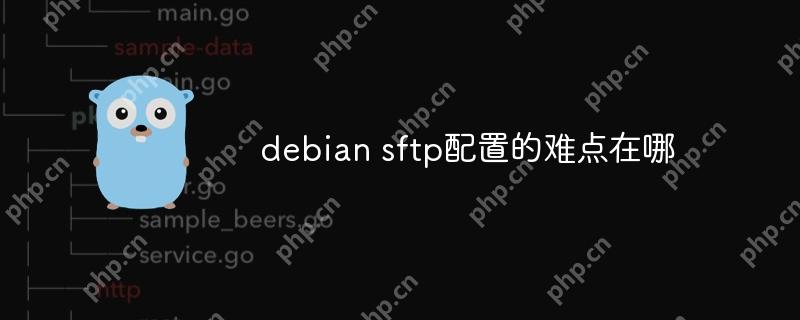
在debian系统中配置SFTP(ssh File Transfer Protocol)可能会遇到一些难点,主要包括以下几个方面:
1. 权限设置
- 用户目录权限:确保SFTP用户的家目录及其子目录的权限设置正确,通常需要设置为755或700,并且所有者应该是该SFTP用户。
- SElinux/AppArmor:如果系统启用了SELinux或AppArmor,可能需要额外的配置来允许SFTP访问特定目录。
2. SSH配置
- 修改sshd_config:需要在/etc/ssh/sshd_config文件中进行配置,例如:
Subsystem sftp internal-sftp Match Group sftpusers ChrootDirectory %h ForceCommand internal-sftp AllowTcpForwarding no X11Forwarding no
- 重启SSH服务:修改配置后,需要重启SSH服务以使更改生效:
sudo systemctl restart sshd
3. 用户组管理
- 创建SFTP用户组:通常会创建一个专门的用户组(如sftpusers),并将需要使用SFTP的用户添加到该组中。
sudo groupadd sftpusers sudo usermod -aG sftpusers username
4. 防火墙设置
- 开放SFTP端口:确保防火墙允许SFTP使用的端口(默认是22)。
sudo ufw allow 22/tcp
5. 日志监控
- 查看SFTP日志:配置日志记录以便监控SFTP活动,通常可以在/var/log/auth.log或/var/log/secure中找到相关信息。
6. 安全性考虑
- 使用密钥认证:为了提高安全性,建议使用SSH密钥而不是密码进行认证。
- 限制用户权限:通过chroot jail或其他方法限制SFTP用户的访问权限,防止他们访问系统中的其他敏感文件和目录。
7. 客户端配置
- 确保客户端支持SFTP:大多数现代FTP客户端都支持SFTP,但仍需确认客户端配置正确。
8. 调试问题
- 检查错误信息:当遇到问题时,仔细检查SSH和SFTP的错误信息,这些信息通常会提供解决问题的线索。
- 使用调试模式:在sshd_config中启用调试模式(LogLevel DEBUG)可以帮助诊断问题,但要注意这会产生大量日志。
示例配置步骤
以下是一个简单的SFTP配置示例:
-
创建SFTP用户组:
sudo groupadd sftpusers
-
添加用户到SFTP用户组:
sudo usermod -aG sftpusers username
-
设置用户家目录权限:
sudo chown root:root /home/username sudo chmod 755 /home/username
-
配置sshd_config:
sudo nano /etc/ssh/sshd_config
添加或修改以下内容:
Subsystem sftp internal-sftp Match Group sftpusers ChrootDirectory %h ForceCommand internal-sftp AllowTcpForwarding no X11Forwarding no
-
重启SSH服务:
sudo systemctl restart sshd
通过以上步骤,你应该能够成功配置Debian系统上的SFTP服务。如果在配置过程中遇到问题,可以参考相关文档或寻求社区帮助。
© 版权声明
文章版权归作者所有,未经允许请勿转载。
THE END


















